Project P Project P
解検索条件設定
|
|
最適解の検索条件を任意に変更することができます。
【設定方式】
最適解検索条件の設定方式は「通常設定」と「詳細設定」があります。
「詳細設定」ではより高度で細やかな最適解検索条件を設定することができます。
最適解検索条件を変更した後、変更後の条件で改めて最適解を検索したい場合は「再検索」ボタンを押してください。
通常設定
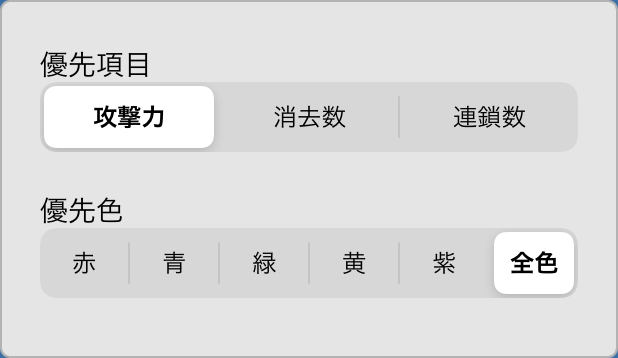
|
詳細設定
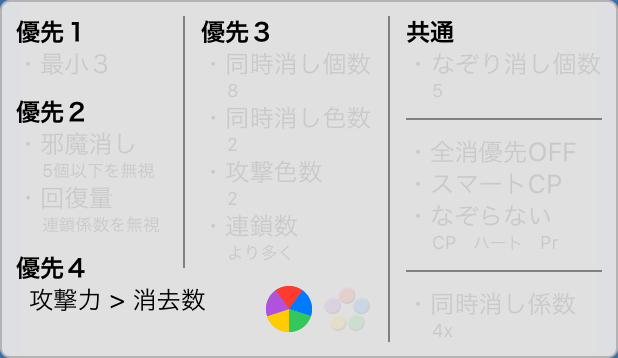
|
|
|
|
【詳細設定】
トップ画面には、現在設定中の最適解検索条件を表示します。
最適解検索条件表示部をタップすることで最適解検索条件設定画面を開きます。
画面が小さな機器では設定画面をスクロール表示します。
最適解検索条件表示部の右半分をタップした場合は、設定画面表示後に画面最下部へ自動スクロールします。
赤枠部をタップして設定画面を開く
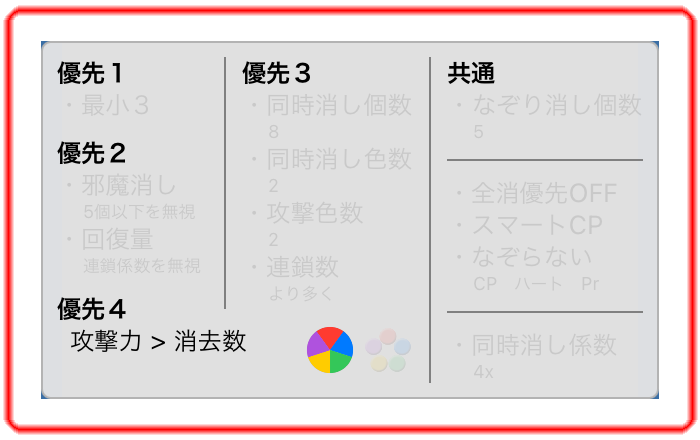
|
↓
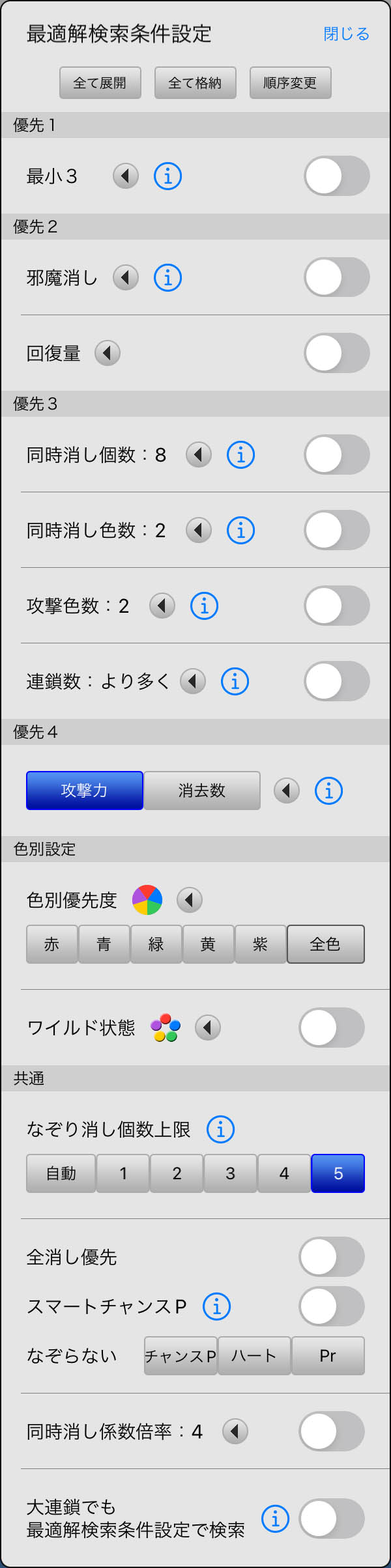
最適解検索条件設定内の項目には「◀︎」ボタンをタップして更に細かい設定をできるものがあります。

↓
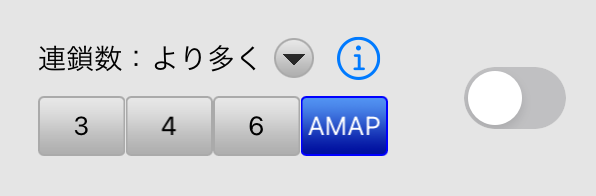
「優先1」~「優先4」は上に表示する項目ほど高優先度です。
「順序変更」することで各項目の優先順位を変更することができます。

↓
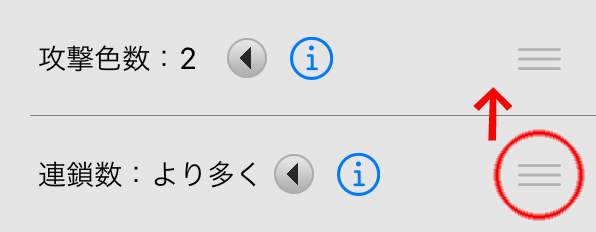
↓
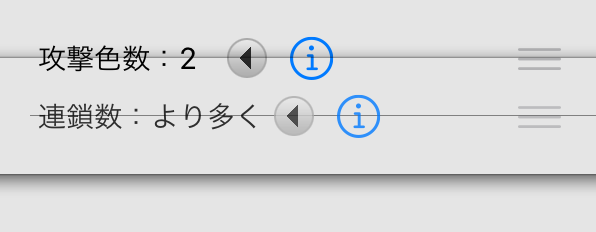
↓
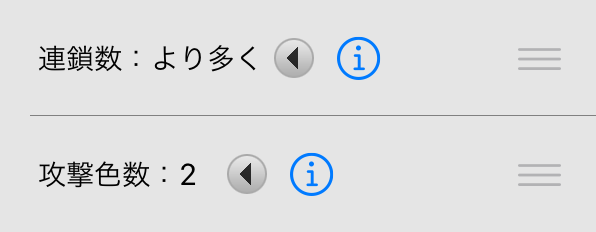
●制限
「詳細設定」での最適解検索には「24時間で30回まで」の回数制限があります。「詳細設定」で30回最適解検索すると、1回目の検索から24時間経過するまで検索することができなくなります。
「動画広告を視聴」することで、「詳細設定」での最適解検索回数をリセットすることができます。
また、App内課金で「詳細検索回数制限解除」を購入することで、検索回数制限を解除することができます。
※「詳細設定」の最適解検索回数が上限に到達した状態でも「通常設定」による検索は可能です。
|
|
|
【プリセット】
「詳細設定」では任意の設定内容をプリセットとして保存・読み出しすることができます。
最適解検索条件表示部を長押しすることで最適解検索条件プリセット画面を開きます。
赤枠部を長押ししてプリセット画面を開く
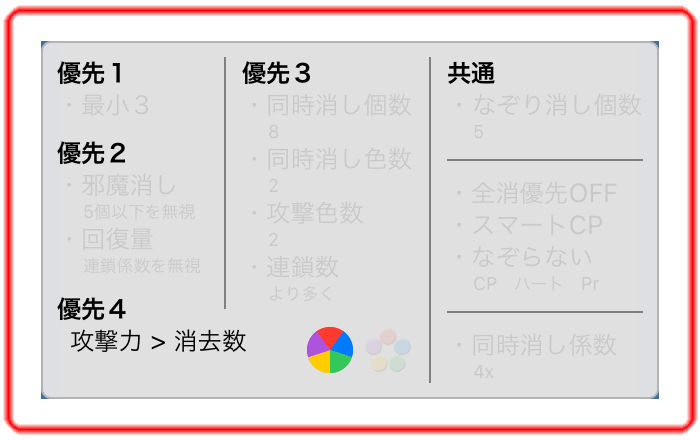
|
↓
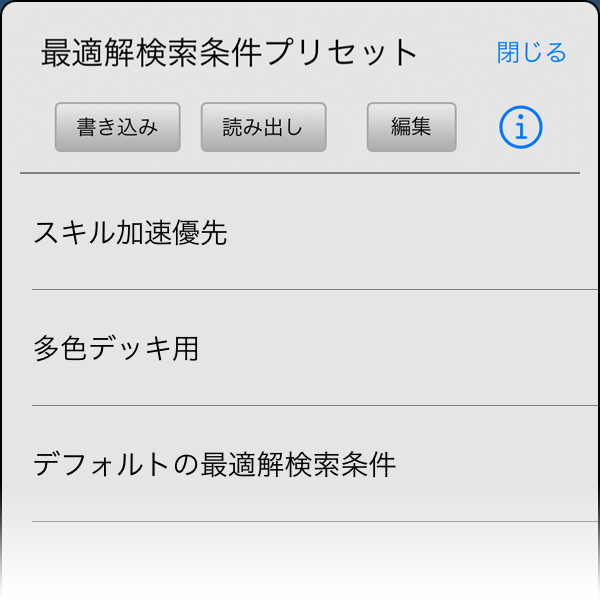
|
|
|
【特記事項】
①大連鎖盤面及び大連鎖フィーバー盤面では、画像取得時に行う最適解検索は設定を無視して全消し優先で検索し、「再検索」による最適解検索で設定に従う検索を行います。
②大連鎖盤面及び大連鎖フィーバー盤面では、なぞり消し個数上限設定を無視します。
③最適解検索条件設定による解検索の結果、同一の優先度となる解が複数ある場合は、最終優先度判定として以下の項目による優先順位付けを行います。
(A)おじゃま消去数が多い
(B)チャンスぷよをなぞらない
(C)回復量が多い
(D)なぞりやすい
(E)なぞる個数が少ない
|
|
|
 Project P
Project P
 Project P
Project P